यदि आप डाउनलोड करने का प्रयास करते समय त्रुटि 0x8007000d का अनुभव कर रहे हैं KB4598242 विंडोज 10 पर अपडेट करें, समस्या को हल करने के लिए नीचे पढ़ना जारी रखें।
0x8007000d विंडोज 10 अपडेट त्रुटि "कुछ अपडेट फाइलें गायब हैं या त्रुटियां हैं", आमतौर पर तब होती है जब अपडेट फाइलें दूषित हो जाती हैं, या यदि मिश्रित वास्तविकता सुविधा (जिसे "विंडोज होलोग्राफिक" भी कहा जाता है), मशीन पर स्थापित है।
इस ट्यूटोरियल में विंडोज 10 अपडेट में त्रुटि 0x8007000d को हल करने के लिए चरण दर चरण निर्देश शामिल हैं।
0x8007000d विंडोज 10 अपडेट त्रुटि को कैसे ठीक करें।
जरूरी:त्रुटि 0x8007000d के निवारण के लिए नीचे बताए गए तरीकों को लागू करने से पहले, आगे बढ़ें और निम्न चरणों को लागू करें और फिर विंडोज 10 को फिर से अपडेट करने का प्रयास करें।
स्टेप 1।सुनिश्चित करें कि आपने एक व्यवस्थापक खाते के साथ विंडोज़ में साइन इन किया है।
चरण दो। सुनिश्चित करें कि दिनांक, समय और क्षेत्रीय सेटिंग सही हैं।
चरण 3. सुनिश्चित करें कि आपकी डिस्क पर पर्याप्त जगह है (कम से कम 20GB)। डिस्क स्थान खाली करने के लिए डिस्क क्लीनअप टूल का उपयोग करें और इस ट्यूटोरियल में दिए गए निर्देशों का पालन करें:
चरण 4। यदि आप विंडोज 10 प्रो या एंटरप्राइज के मालिक हैं और आपने इसे सक्षम किया है BitLocker ड्राइव सुरक्षा, फिर आगे बढ़ें और ड्राइव सी को डिक्रिप्ट करें: अद्यतन स्थापित करने से पहले।*
* ध्यान दें: BitLocker ड्राइव एन्क्रिप्शन को अक्षम करने के लिए, यहां जाएं कंट्रोल पैनल > सिस्टम और सुरक्षा > बिटलौकर ड्राइव एन्क्रिप्शन और क्लिक करें बिटलॉकर बंद करें।

चरण 5.नवीनतम डाउनलोड और इंस्टॉल करें सर्विसिंग स्टैक अद्यतन, स्थापित विंडोज 10 संस्करण और आर्किटेक्चर (32/64-बिट) के लिए। (स्थापित विंडोज 10 संस्करण/आर्किटेक्चर देखने के लिए, यहां जाएं: शुरू -> समायोजन –> प्रणाली –> के बारे में।)
विधि 1। विंडोज़ को अपडेट को फिर से डाउनलोड करने के लिए बाध्य करें।
विंडोज 10 अपडेट में त्रुटि 0x8007000d को हल करने की पहली विधि, विंडोज अपडेट स्टोर फ़ोल्डर को फिर से बनाना है ("C:\Windows\SoftwareDistribution""), जो वह स्थान है जहां विंडोज डाउनलोड किए गए अपडेट को संग्रहीत करता है। ऐसा करने के लिए:
1. साथ ही दबाएं खिड़कियाँ  + आर रन कमांड बॉक्स खोलने के लिए कुंजियाँ।
+ आर रन कमांड बॉक्स खोलने के लिए कुंजियाँ।
2. रन कमांड बॉक्स में टाइप करें: services.msc और दबाएं दर्ज।

3. राइट क्लिक करें विंडोज़ अपडेट सेवा और चयन विराम.

4. फिर, विंडोज एक्सप्लोरर खोलें और नेविगेट करें सी:\विंडोज फ़ोल्डर।
5. चुनें और हटाएं "सॉफ़्टवेयर वितरण"फ़ोल्डर।*
(क्लिक करें जारी रखें "फ़ोल्डर एक्सेस अस्वीकृत" विंडो पर)।
* ध्यान दें: अगली बार जब विंडोज अपडेट चलेगा, एक नया खाली सॉफ़्टवेयर वितरण अद्यतनों को संग्रहीत करने के लिए विंडोज़ द्वारा फ़ोल्डर स्वचालित रूप से बनाया जाएगा।

6. अपने कंप्यूटर को पुनरारंभ करें और फिर अपडेट की जांच करने का प्रयास करें।
विधि 2। DISM और SFC टूल्स के साथ 0x8007000d त्रुटि को ठीक करें।
1. खुला हुआ व्यवस्थापक के रूप में कमांड प्रॉम्प्ट. ऐसा करने के लिए:
1. खोज बॉक्स में टाइप करें: अध्यक्ष एवं प्रबंध निदेशक या सही कमाण्ड
2. पर राइट क्लिक करें सही कमाण्ड (परिणाम) और चुनें व्यवस्थापक के रूप में चलाएं.

2. कमांड प्रॉम्प्ट विंडो पर, निम्न कमांड टाइप करें और दबाएं दर्ज:
- Dism.exe /ऑनलाइन /क्लीनअप-इमेज /रिस्टोरहेल्थ

3. जब तक DISM कंपोनेंट स्टोर की मरम्मत नहीं कर लेता तब तक धैर्य रखें। जब ऑपरेशन पूरा हो जाता है, (आपको सूचित किया जाना चाहिए कि घटक स्टोर भ्रष्टाचार की मरम्मत की गई थी), यह आदेश दें और दबाएं दर्ज:
- एसएफसी / स्कैनो

4. जब SFC स्कैन पूरा हो जाता है, पुनः आरंभ करें आपका कंप्यूटर।
5. अपने सिस्टम को फिर से अपडेट करने का प्रयास करें।
विधि 3. मिक्स्ड रियलिटी फीचर को अनइंस्टॉल करके फिक्स एरर 0x8007000d।
विंडोज 10 KB4598242 अपडेट में 0x8007000d त्रुटि को हल करने का एक सामान्य तरीका मिक्स्ड रियलिटी फीचर (क्षमता का नाम: Analog. होलोग्राफिक। डेस्कटॉप)
1. खुला हुआ व्यवस्थापक के रूप में कमांड प्रॉम्प्ट.
2. कमांड प्रॉम्प्ट में निम्न कमांड को कॉपी और पेस्ट करें और दबाएं दर्ज:
- डिस्म/ऑनलाइन/निकालें-क्षमता/क्षमतानाम: एनालॉग. होलोग्राफिक। डेस्कटॉप~~~~0.0.1.0
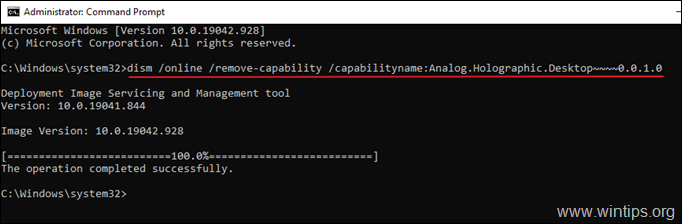
3. "एनालॉग. होलोग्राफिक। डेस्कटॉप" क्षमता, अपने पीसी को पुनरारंभ करें और अपडेट को फिर से स्थापित करने का प्रयास करें। आम तौर पर इस बार, अद्यतन त्रुटियों के बिना पूरा हो जाएगा।*
* ध्यान दें: यदि अद्यतन फिर से विफल हो जाता है, तो चरण का पालन करें विधि-1 खरोंच से अद्यतनों को फिर से डाउनलोड करने के लिए ऊपर।
4. अद्यतन स्थापना के बाद आगे बढ़ें और एनालॉग को फिर से जोड़ें। होलोग्राफिक। अपने पीसी पर मिक्स्ड रियलिटी फीचर को फिर से स्थापित करने के लिए डेस्कटॉप पैकेज, (जिस स्थिति में आपको इसकी आवश्यकता हो), इस कमांड को एडमिन कमांड प्रॉम्प्ट में देकर।
डिस्म /ऑनलाइन /ऐड-कैपेबिलिटी /कैपेबिलिटीनाम: एनालॉग. होलोग्राफिक। डेस्कटॉप~~~~0.0.1.0
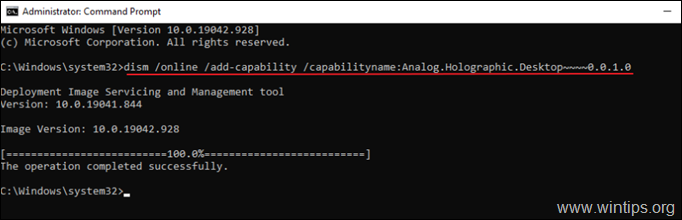
विधि 4. इन-प्लेस अपग्रेड के साथ विंडोज 10 को रिपेयर करें।
एक अन्य तरीका जो आमतौर पर काम करता है, विंडोज 10 अपडेट की समस्याओं को ठीक करने के लिए, विंडोज 10 की मरम्मत करना। उस कार्य के लिए इस आलेख पर विस्तृत निर्देशों का पालन करें: विंडोज 10 की मरम्मत कैसे करें।
इतना ही! आपके लिए किस विधि ने काम किया?
मुझे बताएं कि क्या इस गाइड ने आपके अनुभव के बारे में अपनी टिप्पणी छोड़कर आपकी मदद की है। दूसरों की मदद करने के लिए कृपया इस गाइड को लाइक और शेयर करें।